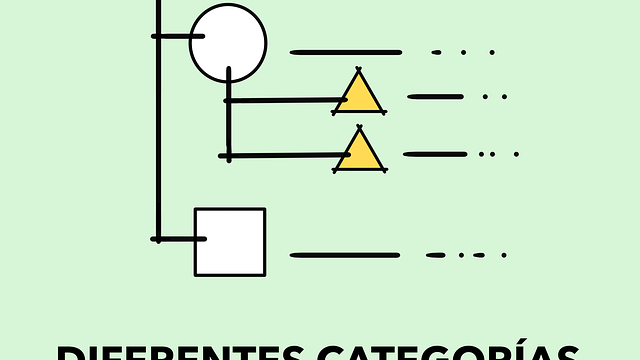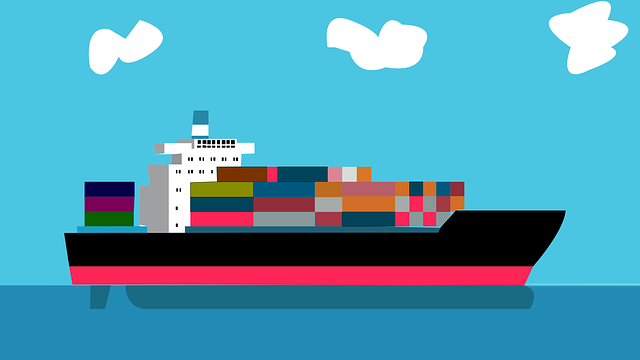「弥生販売」では、外部で作成したテキストファイルのインポートができます。
これにより、外部データを用いて、見積書の作成や売上伝票を登録できます。
売上伝票の作成を例にとって作成します。
売上伝票インポートデータの作成
[インポート/エクスポート項目一覧]を参照してデータの作成をします。
Excelで新規のシートを作成し、全てのセルに対して「セルの書式設定」で表示形式を「文字列」に設定します。
「必須」項目の入力
「必須」に指定されている項目を入力します。
以下の項目が必須項目です。
| 列 | 項目名 | 半角桁数 | 文字種 | 備考 |
| A | 削除マーク | 1 | 半角 | 1:通常伝票 |
| B | 締めフラグ | 1 | 半角 | 1:今回 2:次回 |
| D | 伝票日付 | 6 または8 | 半角 | 和暦6桁(eemmdd) 西暦8桁(yyyymmdd) |
| F | 伝票区分 | 2 | 半角 | 24:売上 (固定) |
| G | 取引区分 | 1 | 半角 | 1:掛売 2:現金 3:サンプル 4:都度請求 |
| H | 税転嫁 | 1 | 半角 | 1:外税/伝票計 2:外税/請求時 3:内税 4:輸出 5:内税/総額 6:内税/請求時 7:外税/請求時調整 9:外税/手入力 |
| I | 金額端数処理 | 1 | 半角 | 1:切り捨て 2:切り上げ 3:四捨五入 |
| J | 税端数処理 | 1 | 半角 | 1:切り捨て 2:切り上げ 3:四捨五入 |
| K | 得意先コード | 14 | 半角 文字列 | 得意先台帳の得意先コード |
| N | 行番号 | 3 | 半角 | 1~100 明細行の行番号 伝票ごとに1からの連番 |
| O | 明細区分 | 2 | 半角 | 0:伝票適用 1:通常 2:返品 3:値引 4:諸経費 5:適用 6:メモ 9:請求時消費税/手入力消費税 99:伝票消費税 |
| P | 商品コード | 14 | 半角 文字列 | 商品台帳の商品コード |
| S | 課税区分 | 2 | 数字 | 12:課税 8.0% 13:課税 10.0% 30:課税(軽)8.0% 70:免税(輸) 80:非課税 90:対象外 |
それぞれの項目には、備考欄を参照して値を入力します。「文字種」が「半角」なので、半角で入力します。
「得意先コード」「商品コード」は台帳に登録されているコードです。また、文字列として入力する必要があります。
では、実際に必須項目のみでデータを作成してみます。
「削除マーク」 1:通常伝票
「締めフラグ」 1:今回
「伝票日付」 2021年6月1日
「伝票区分」 24:売上
「取引区分」 1:掛売
「税転嫁」 2:外税 / 請求時
「金額端数処理」2:切り上げ
「税端数処理」 1:切り捨て
「得意先コード」0002
「行番号」 1
「明細区分」 1:通常
「商品コード」 1:0000000000001
「課税区分」 13:課税 10%
以下が、このデータです。

CSV形式で保存し、「伝票インポート」を行います。
売上伝票の登録ができました。
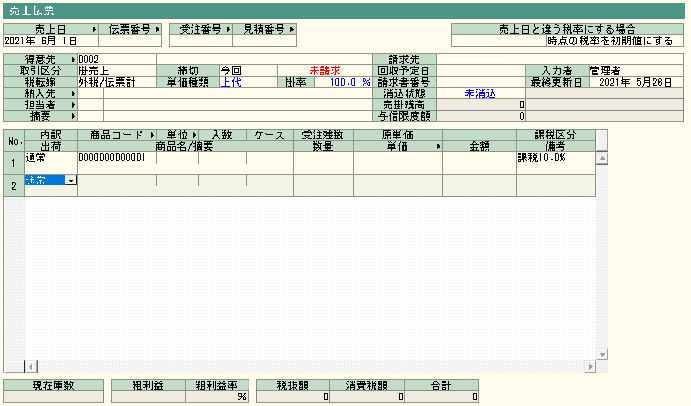
その他の項目について
必須項目のみで登録はできました。
他の情報も追加します。
「品名」「数量」「単価」「価格」「売上原価」「伝票番号」「得意先名」を追加します。
伝票を複数行にわたり、「伝票適用」も設定します。
以下のようなデータを作ってみました。

インポートした結果こちらです。
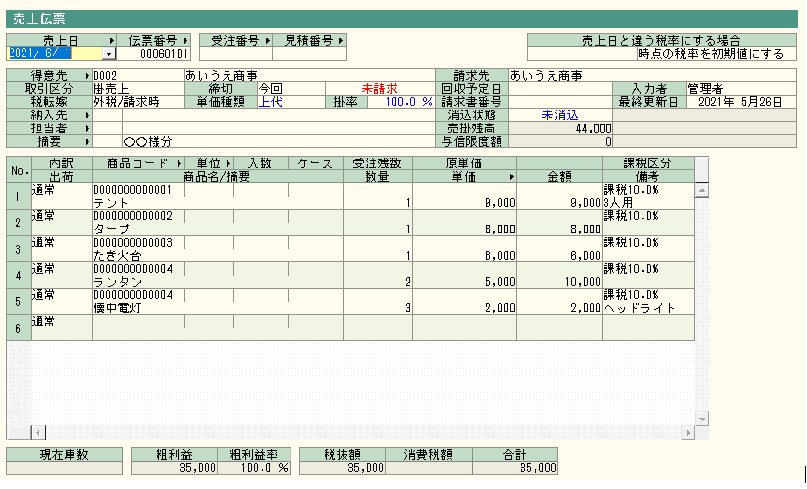
注意点
コードを入力する項目は、あらかじめ登録が必要
コードを入力する項目は、それぞれ対応する台帳に登録されているコードを入力します。
| 項目名 | 対応する台帳 |
| 得意先コード | 得意先台帳 |
| 納入先コード | 納入先台帳 |
| 担当者コード | 担当者台帳 |
| 商品コード | 商品台帳 |
| 倉庫コード | 倉庫台帳 |
また、コードは文字列として入力します。
CSVファイルでは、「0001」と「1」は別の値となるので注意が必要です。
得意先名称・商品名は台帳の登録とは別に行う
得意先名称と商品名は、得意先コードや商品コードに対応する名称は反映されません。
別途、入力する必要があります。
裏を返すと、コードと名称が一致していなくてもインポートできます。
例としてあげた伝票も、4行目と5行目の商品コードは同じですが、品名は違います。
全てコードが同じでもインポートできます。
伝票番号が同じでもインポートできる
「伝票日付」「伝票番号」が同じ伝票が、既に登録されていても、インポートは可能です。
伝票を2重に登録しないように注意しましょう。